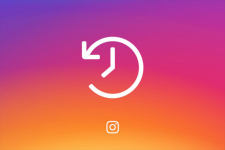
ฟังก์ชั่นการเก็บถาวรใน Instagram หมายถึงอะไรและวิธีการใช้งาน?
บทความจะบอกคุณว่าการเก็บถาวรใน "Instagram" และวิธีการคลายซิปภาพถ่าย
การนำทาง
ฟังก์ชั่นการเก็บถาวรใน "Instagram" หมายถึงอะไร
ใน " Instagram"คุณสมบัติใหม่ปรากฏขึ้น" เก็บรูปภาพ" ตอนนี้ผู้ใช้มีคุณสมบัติเพิ่มเติม ตัวอย่างเช่นหากเราเคยมีการลบสิ่งพิมพ์บางอย่างด้วยภาพถ่าย (เช่นเดียวกับวิดีโอ) ตอนนี้เราสามารถซ่อนรูปภาพในไฟล์เก็บถาวรพิเศษ
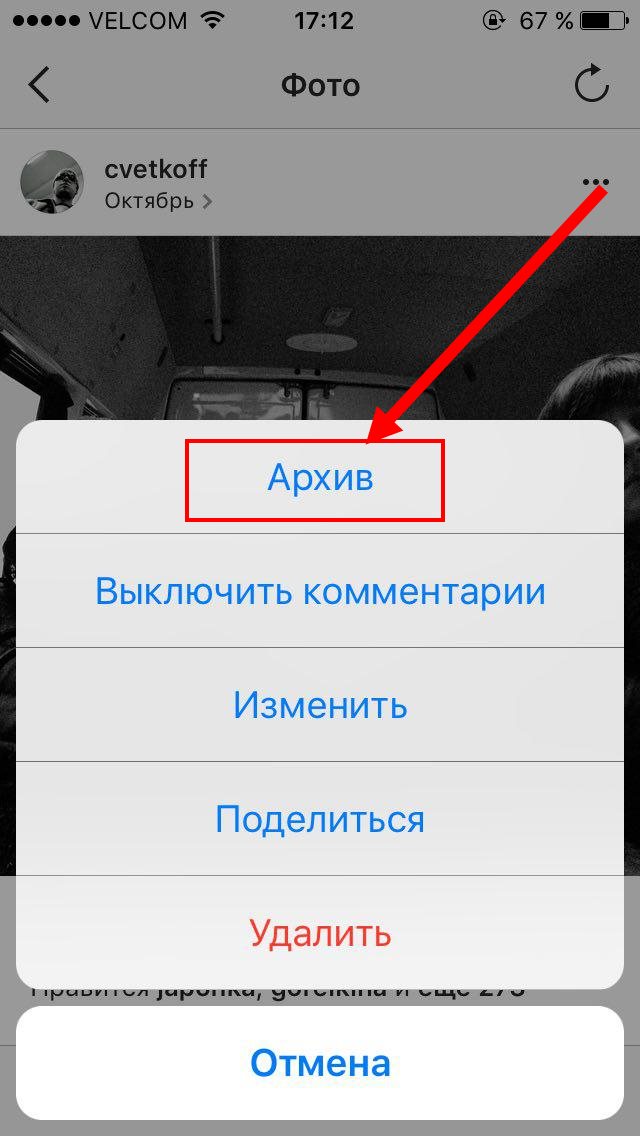
เราบันทึกสิ่งพิมพ์ในที่เก็บถาวร "Instagram" และรูปภาพ unzip
หลังจากผ่านไปถ้าเราต้องใช้ภาพถ่ายเก่าเราสามารถดึงพวกเขาออกจากที่เก็บถาวรและสร้างสิ่งพิมพ์อีกครั้ง ในเวลาเดียวกันความคิดเห็นทั้งหมดทั้งหมดจะได้รับการเก็บรักษาไว้ในสิ่งพิมพ์พร้อมกับแกลบราวกับว่าเราไม่ได้ถูกลบออกจากโปรไฟล์ของเราทั้งหมด
ทำไมคุณต้องการฟังก์ชั่นนี้ และมันจะเป็นที่จำเป็นสำหรับเราในกรณีต่อไป ตัวอย่างเช่นเราต้องซ่อนจากสายตาของใครบางคนชั่วคราว แต่เราไม่ต้องการลบมันเพื่อสร้างใหม่ในภายหลัง สะดวกที่สุดจะออกจากภาพถ่ายในโปรไฟล์ของฉัน แต่ในรูปแบบที่เก็บถาวรและไม่มีใครเห็น
วิธีการใช้ประโยชน์จากฟังก์ชั่นการเก็บถาวร? มาพูดถึงมันด้านล่าง
วิธีการเก็บถาวรภาพถ่ายใน "Instagram"?
ตอนนี้เรามาพูดถึงวิธีการเผยแพร่สิ่งพิมพ์ให้กับที่เก็บถาวร " Instagram" ในการทำเช่นนี้ทำสิ่งต่อไปนี้:
- ไปที่สิ่งพิมพ์ที่คุณต้องการและที่ด้านขวาบนของจอแสดงผลคลิกที่ไอคอนการตั้งค่าในรูปแบบของสามจุดแนวตั้ง หน้าต่างจะเปิดอยู่ซึ่งจุดแรกจะเป็น " ที่เก็บถาวร"- คลิกที่มัน นั่นคือทั้งหมดสิ่งพิมพ์ของคุณจะถูกเก็บถาวรและไม่มีการดำเนินการเพิ่มเติมไม่จำเป็นต้องทำ
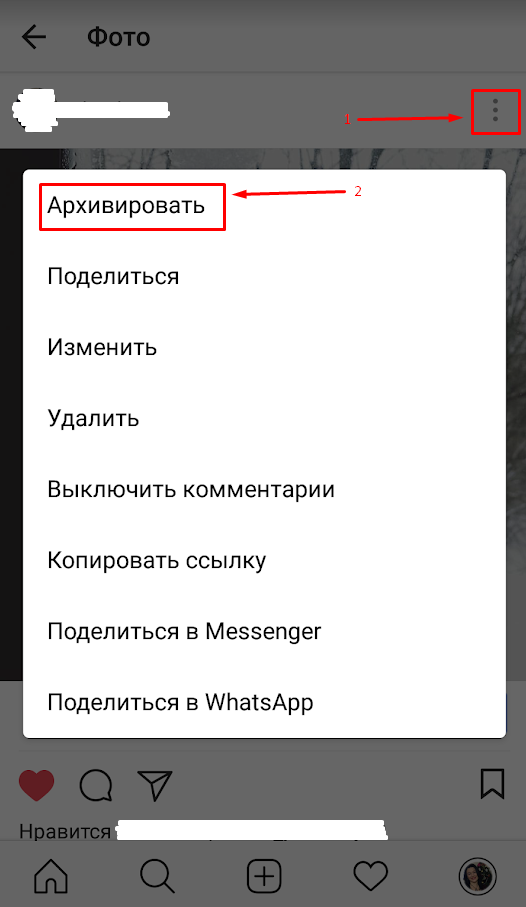
เราบันทึกสิ่งพิมพ์ในที่เก็บถาวร "Instagram" และรูปภาพ unzip
โดยวิธีการที่เราคำนึงถึงว่าการเก็บถาวรจะเกิดขึ้นทันทีแม้ว่าคุณจะกด " ที่เก็บถาวร"โดยไม่ตั้งใจ - คุณจะไม่ขอการยืนยันการกระทำของคุณ ดังนั้นก่อนที่จะเก็บถาวรคุณต้องคิดว่าถ้าคุณต้องการใช้จ่ายจริงๆ แต่ในกรณีใด ๆ การคลายซิปภาพจะง่ายมากสิ่งที่เราพูดด้านล่าง
แต่ถ้าคุณพบรายการ " ที่เก็บถาวร"ในบางกรณีที่หายากอาจเกิดขึ้นเนื่องจากการขาดการตั้งค่าที่เหมาะสมจากนั้นทำสิ่งต่อไปนี้:
- ไปที่การตั้งค่าหน้า

เราบันทึกสิ่งพิมพ์ในที่เก็บถาวร "Instagram" และรูปภาพ unzip
- ต่อไปไปที่ส่วน " ความเป็นส่วนตัวและความปลอดภัย"และที่นี่คลิกที่ไอเท็ม" การตั้งค่าเรื่องราว».
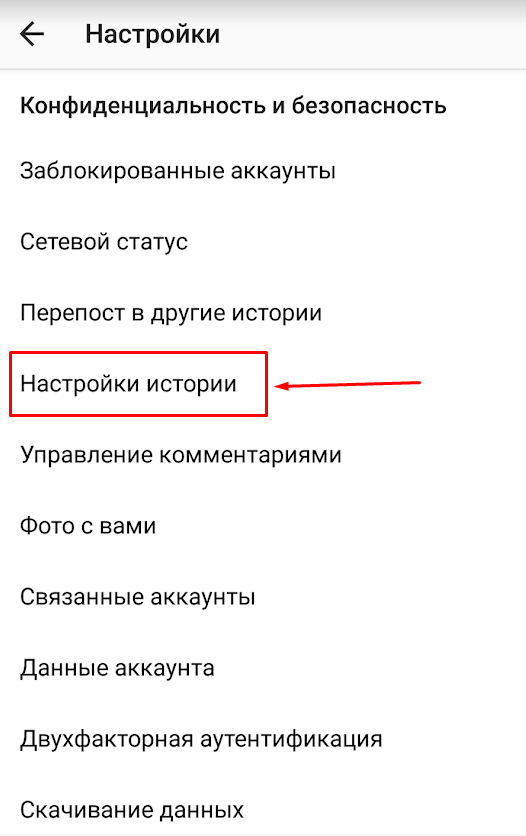
เราบันทึกสิ่งพิมพ์ในที่เก็บถาวร "Instagram" และรูปภาพ unzip
- รายการตรงกันข้าม " ประหยัดในที่เก็บถาวร»ลากแถบเลื่อนไปทางขวาเปิดใช้งานตัวเลือกนี้ ตอนนี้คุณสามารถเก็บถาวรสิ่งพิมพ์ที่ระบุไว้ข้างต้นด้วยวิธีการ
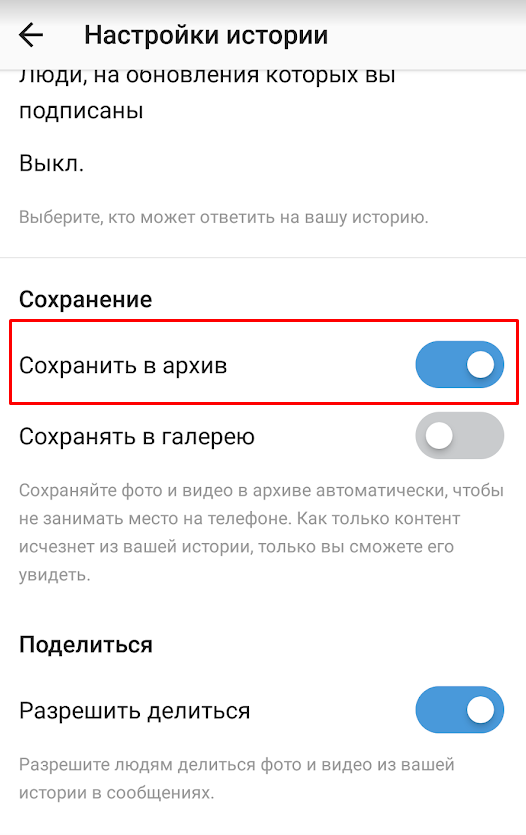
เราบันทึกสิ่งพิมพ์ในที่เก็บถาวร "Instagram" และรูปภาพ unzip
วิธีการคลายซิปภาพถ่ายใน "Instagram"?
ก่อนอื่นหาที่เก็บถาวรของเรา ผู้ใช้หลายคนคิดว่าหลังจากเก็บถาวรรูปภาพหายไปและไม่สามารถหาได้ในโปรไฟล์ของเขา คุณไม่ควรกังวลด้านล่างเราจะพูดถึงที่เก็บถาวรที่เก็บถาวรและวิธีการดึงสิ่งพิมพ์กลับมาจากมัน
- หากคุณเก็บรูปภาพแล้วคุณสามารถค้นหาไฟล์เก็บถาวรเมื่อคุณคลิกที่ไอคอนนาฬิกาดังที่แสดงในภาพหน้าจอ
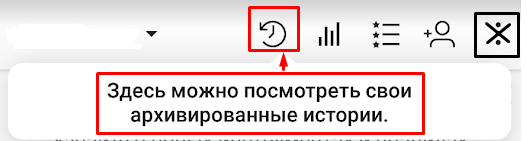
เราบันทึกสิ่งพิมพ์ในที่เก็บถาวร "Instagram" และรูปภาพ unzip
- หากคุณยังไม่ได้เก็บถาวรสิ่งพิมพ์แล้วเมื่อคุณคลิกที่ไอคอนที่ระบุคุณจะป้อนหน้าว่าง
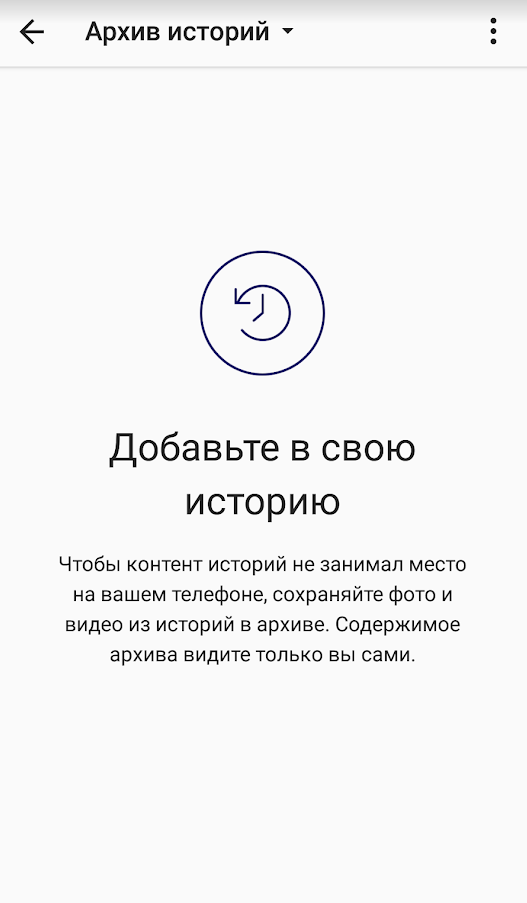
เราบันทึกสิ่งพิมพ์ในที่เก็บถาวร "Instagram" และรูปภาพ unzip
- หากคุณใส่ภาพถ่ายในไฟล์เก็บถาวร แต่ไม่เห็นมันในหน้าที่ระบุจากนั้นทำต่อไปนี้ คลิกชั้นบนบน " ประวัติที่เก็บถาวร"และในรายการแบบหล่นลงไปที่" ที่เก็บถาวรของสิ่งพิมพ์».
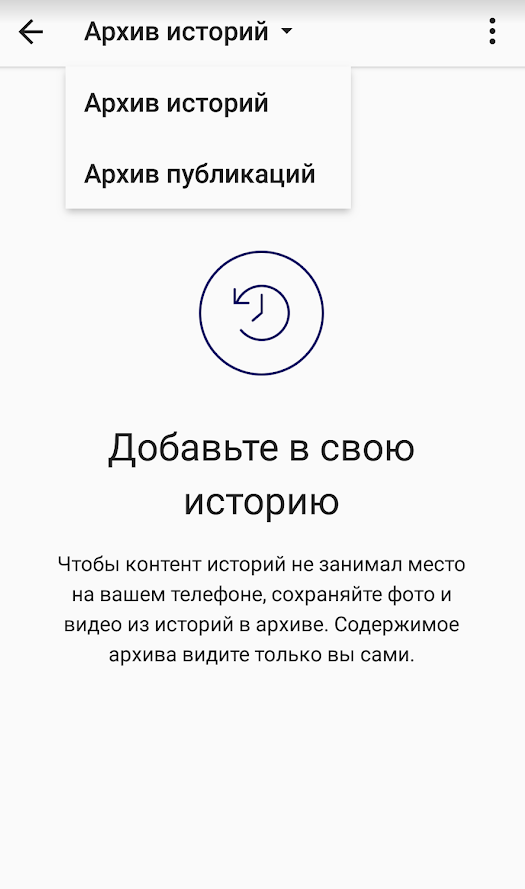
เราบันทึกสิ่งพิมพ์ในที่เก็บถาวร "Instagram" และรูปภาพ unzip
- หลังจากการกระทำก่อนหน้านี้คุณจะเห็นภาพถ่ายที่เก็บถาวรของคุณ คุณสามารถดูได้อย่างอิสระและดูสิ่งพิมพ์นี้พร้อมกับความคิดเห็นและ Huskies ที่คุณสามารถทำได้เท่านั้น
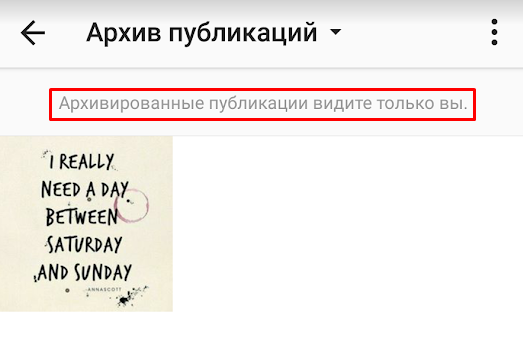
เราบันทึกสิ่งพิมพ์ในที่เก็บถาวร "Instagram" และรูปภาพ unzip
ตอนนี้หากคุณต้องการดึงสิ่งพิมพ์ออกจากที่เก็บถาวรให้ทำดังต่อไปนี้:
- ทำการดำเนินการที่ระบุไว้ในคำสั่งก่อนหน้านี้คือไปที่การเผยแพร่ที่เก็บถาวร เปิดสิ่งพิมพ์และที่มุมขวาบนคลิกที่ไอคอนการตั้งค่า ถัดไปในหน้าต่างที่เปิดให้คลิกที่ " แสดงในโปรไฟล์" หลังจากนั้นภาพถ่ายที่ซ่อนอยู่จะปรากฏขึ้นอีกครั้งในโปรไฟล์ของคุณและทุกอย่างจะเห็น
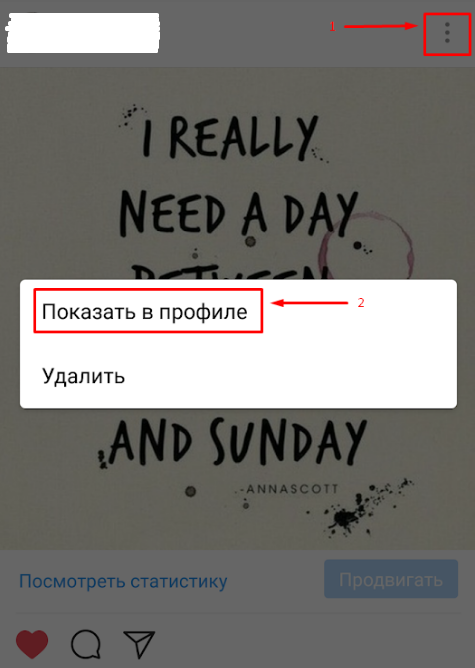
เราบันทึกสิ่งพิมพ์ในที่เก็บถาวร "Instagram" และรูปภาพ unzip
